Mac 上的~/Library 文件夹是默认为隐藏的 。 因为苹果觉得在大多数时候,你用不到这个文件夹 。 但有时候你也许会需要用这个文件夹来完成某些特殊的事情 。 像小编有时候就会用这个文件夹来查看我安装在 Mac 上的应用程序偏好,或者是用它来查看应用程序支持文件夹 。 如果你已经用了很长时间的 Mac 了,你肯定遇到过需要用到这个文件夹的情况,小编今天就教大家三个找到该文件夹的方法 。

文章插图
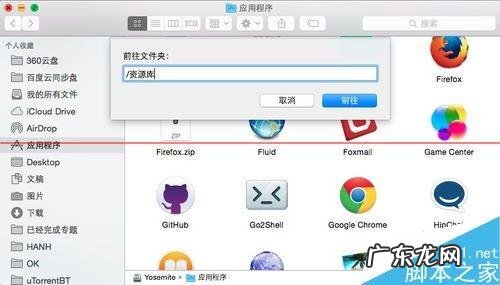
文章插图
1、利用 Finder 的 前往文件夹 菜单
Step 1: 打开 FinderStep 2: 点击 前往 → 前往文件夹…Step 3: 键入 ~/Library and 点击 前往
2、利用 Finder 中 前往 菜单 快捷键
Step 1: 打开 FinderStep 2: 按住 Option (?) 键,点击 前往Step 3:点击 Library【资源库】
3、永久解决方案
Step 1: 打开 FinderStep 2: 点击 Go → HomeStep 3: 点击“查看”→ 出现“查看”选项Show View OptionsStep 4: 查看“ Library ” 文件夹
【苹果怎么弄隐藏文件夹? 苹果Mac系统怎么打开隐藏文件夹Library?】还有很多查看这个文件夹的方法,这三种只是小编常用的,你还有更简单的方法吗?
- windows7显示隐藏文件夹? Mac系统怎么设置隐藏和显示文件
- 手机无法关机怎么回事? 苹果Mac系统关机很慢该怎么办
- 信任列表? 苹果MAC系统中Safari总是跳出是否信任插件的提示怎么办?
- ios内置词典扩充? 苹果Mac系统怎么添加词典?
- mac和windows哪个好用? 苹果mac系统怎么用
- mac怎么取消隐藏文件? Mac系统怎么设置隐藏文件
- iphone如何修改扩展名? 苹果Mac系统查看文件扩展名方法介绍
- 苹果电脑未能载入偏好设置面板? Mac下如何自定义系统偏好设置面板
- 苹果怎么随意排列图标? Mac系统如何自动排列文件图标?
- 苹果怎么随意排列图标? Mac系统自动排列图标怎么设置
特别声明:本站内容均来自网友提供或互联网,仅供参考,请勿用于商业和其他非法用途。如果侵犯了您的权益请与我们联系,我们将在24小时内删除。
